“今天在进行远程会议的时候,需要打开摄像头进行汇报,但我却摸索了很久都没有找到摄像头在哪里打开?有没有朋友知道电脑摄像头设置在哪里的?我需要你们的帮助!”
在我们使用电脑时,电脑摄像头已不再是一个简单的硬件设备,而是连接我们与世界的重要桥梁。今天,就让我们一起探索电脑摄像头设置的奥秘,令我们的数字时代更加精彩纷呈。
方法一:搜索功能找到摄像头
“电脑上的摄像头怎么开启?”最简单的方法是使用系统搜索功能。在电脑左下角的搜索栏中输入【摄像头】并打开即可,还能点击进入对摄像头进行调整设置。
方法二:系统设置找到摄像头
我们还能通过系统设置打开摄像头,打开电脑摄像头的步骤如下:
步骤1:在键盘上按下【Win+I】组合键,打开【设置】应用程序。
步骤2:找到并点击【隐私与安全性】选项,选择【相机】进行打开。
备注:在此界面,还可以查看哪些应用有权访问摄像头,以及全局启用或禁用摄像头功能。
展开全文
方法三:设备管理器找到摄像头
在Windows电脑中,除了上述两种方法外,我们还能在设备管理器中找到摄像头。
打开方法是:右击桌面上的【此电脑】,选择【管理】选项,进入【计算机管理】界面,点击【设备管理器】,找到【照相机】选项,根据您的需求进行打开或设置即可。
方法四:隐私设置找到摄像头
在Mac系统中,电脑摄像头设置在哪里呢?我们可以通过在桌面找到并点击【系统偏好设置】,点击【安全性与隐私】。再次点击【隐私】,点击【摄像头】,勾选需要打开权限的应用即可。
结论
无论是Windows系统还是Mac系统,本文都介绍了能够找到电脑摄像头设置在哪里的方法。通过简单的步骤,我们可以轻松打开摄像头或者调整摄像头参数,选择最佳的设备,以及管理应用访问权限。也希望您在享受摄像头带来的便利之余,时刻注意保护个人隐私安全。
往期推荐:
怎么看电脑内存?2种方法,快速了解电脑内存情况
电脑怎么定时关机?优化生活,掌握电脑定时关机4个窍门
电脑摄像头打不开?3个实用方法解决返回搜狐,查看更多